Cette procédure permet de créer un outil de poutre de structure et de l'ajouter dans une palette d'outils.
- Ouvrez la palette d'outils dans laquelle vous souhaitez ajouter un outil.
- Créez l'outil.
Pour... Action... créer un outil à partir d'un style d'élément de structure dans le Gestionnaire des styles 
 .
.  Recherchez le style à copier et faites-le glisser vers la palette d'outils. Cliquez sur OK pour fermer le Gestionnaire des styles.
Recherchez le style à copier et faites-le glisser vers la palette d'outils. Cliquez sur OK pour fermer le Gestionnaire des styles. créer un outil à partir d'une poutre figurant dans le dessin sélectionnez la poutre et faites-la glisser vers la palette d'outils. copier un outil dans la palette en cours cliquez avec le bouton droit de la souris sur l'outil, puis choisissez Copier. Cliquez avec le bouton droit de la souris et choisissez Coller. copier un outil à partir d'une autre palette d'outils ouvrez la palette de destination, cliquez à l'aide du bouton droit de la souris et choisissez Copier. Rouvrez la palette dans laquelle vous souhaitez ajouter l'outil, cliquez dessus avec le bouton droit de la souris et choisissez Coller. copier un outil à partir du Navigateur de contenu ouvrez le Navigateur de contenu et repérez l'outil à copier. Positionnez le curseur sur l'identificateur i-drop et faites glisser l'outil vers la palette. - Cliquez avec le bouton droit de la souris sur le nouvel outil, puis choisissez Propriétés.
- Donnez un nom à l'outil.
- Cliquez sur le paramètre correspondant à la description, entrez une description de l'outil et cliquez sur OK.
La description s'affiche dans une info-bulle lorsque vous sélectionnez l'outil dans la palette d'outils et décrit ce dernier si vous le stockez dans l'un des catalogues d'outils du Navigateur de contenu.
- Développez De base
 Général.
Général. - Entrez la description des poutres que vous créez à l'aide de cet outil.
- Si vous ne voulez pas utiliser les affectations de calques définies dans le style de l'identificateur employé dans le dessin, spécifiez un identificateur de calques et les remplacements correspondants.
- Sélectionnez un style d'élément de structure ainsi que l'emplacement du style, s'il ne figure pas dans le dessin en cours.
Ce style détermine la forme qu'aura la poutre.
- Spécifiez une valeur pour Espaces liés :
Pour... Action... autoriser l'utilisation de la poutre comme objet de contour pour les espaces associatifs sélectionnez Oui. interdire l'utilisation de la poutre comme objet de contour pour les espaces associatifs sélectionnez Non. utiliser le paramètre de contour du style de poutre sélectionnez Par style. - Spécifiez une valeur pour Ajuster automatiquement :
Pour… Action... que la géométrie de la poutre soit ajustée automatiquement à tout autre élément de structure, objet architectural ou dessin au trait auquel elle est logiquement liée sélectionnez Oui. empêcher que la géométrie de la poutre soit ajustée automatiquement sélectionnez Non. utiliser le paramètre d'ajustement du style de poutre sélectionnez Par style. Remarque : Ce paramètre n'a d'incidence que sur l'élément de structure ajouté. L'ajout d'un nouvel élément de structure ne modifie en rien la géométrie d'un élément de structure existant, quelle que soit la valeur de l'ajustement automatique. - Développez Cotes.
- Indiquez les décalages.
Pour... Action... décaler la poutre sur son axe extrudé au point de départ de la poutre entrez une valeur dans le champ Décalage début. Une valeur positive raccourcit la poutre sur son axe tandis qu'une valeur négative la rallonge. décaler la poutre sur son axe extrudé à l'extrémité de la poutre entrez une valeur dans le champ Décalage de fin. Une valeur positive rallonge la poutre sur son axe tandis qu'une valeur négative la raccourcit. - Entrez une valeur de roulis.
Cette valeur indique l'orientation de la poutre par rapport à son axe extrudé, exprimée en degrés de roulis. Une valeur positive fait pivoter la poutre dans le sens contraire des aiguilles d'une montre lorsqu'elle est visualisée de la fin au début.
- Si le type de positionnement est Remplissage et si vous souhaitez ajouter des poutres au bord sélectionné d'une grille de poteaux, d'une dalle, d'une dalle de toit ou d'un mur à un angle autre que l'angle par défaut de 90 degrés, indiquez une valeur pour l'angle par rapport à l'objet sélectionné.
- Sélectionnez un type de positionnement afin d'indiquer le positionnement des poutres par rapport au bord sélectionné d'une grille de poteaux, d'une dalle, d'une dalle de toit ou d'un mur :
Pour placer la poutre... Action... le long du bord sélectionné de l'objet sélectionnez le type de positionnement Bord. au sein des contours de l'objet (d'un bord à des bords opposés) sélectionnez le type de positionnement Remplissage. - Spécifiez la justification de la poutre, qui positionne sa forme par rapport à son axe extrudé lorsque vous la dessinez.
Pour... Action... positionner l'axe de la poutre le long du centroïde de la forme de la poutre sélectionnez Ligne de base pour l'option Justifier. Remarque : Cette option s'applique uniquement aux éléments créés avec les styles du Catalogue des éléments de structure.positionner l'axe de la poutre le long de 9 positions sur la forme de la poutre sélectionnez l'une des 9 positions dans le champ Justifier. Remarque : Ces positions sont définies à un roulis zéro, affichant la poutre du début vers la fin.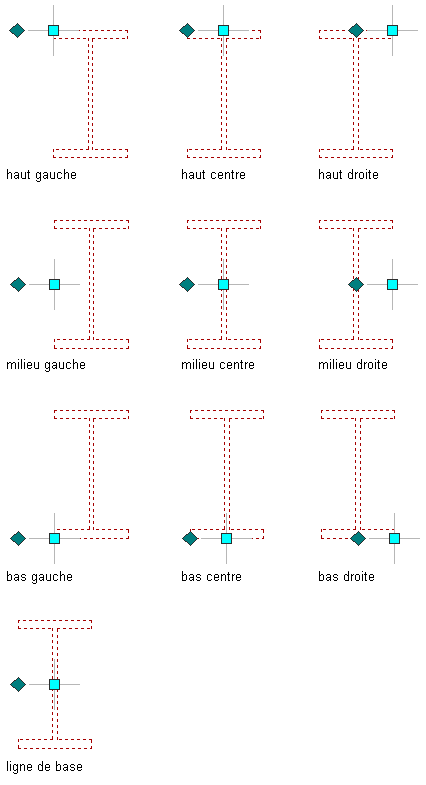
Options de justification d'une poutre
- Pour spécifier la justification d'éléments avec plusieurs formes et segments créés à l'aide de cet outil, sélectionnez un paramètre dans le champ Justifier avec l'étendue globale.
Si vous souhaitez baser la justification de l'élément Action... sur l'étendue transversale la plus grande parmi les formes ayant la priorité la plus basse sélectionnez Oui. La justification est appliquée UNIQUEMENT aux définitions des formes ayant la priorité la plus basse. Elle est calculée en fonction du noeud (sommet) du membre présentant la plus grande coupe transversale. au niveau de chaque noeud, en fonction de toutes les formes sélectionnez Non. La justification est calculée en fonction de l'étendue transversale au niveau de chaque noeud et appliquée à toutes les formes, quelle que soit la priorité. - Si le type de positionnement est Remplissage et si vous souhaitez mettre plusieurs poutres en réseau entre deux poutres existantes ou dans une grille de poteaux, une dalle, une dalle de toit ou un mur, développez Positionnement et sélectionnez Oui pour Réseau.
- Indiquez la méthode de positionnement pour le réseau :
Si vous souhaitez mettre les poutres en réseau... Action... pour qu'elles créent un nombre donné de travées de taille égale sélectionnez la méthode de positionnement Espacer régulièrement et indiquez le nombre de travées voulu. à une distance donnée entre chacune d'entre elles sélectionnez la méthode de positionnement Répéter et indiquez une valeur pour la taille de travée. - Cliquez sur OK.